Administración de recursos de QnA Maker
Antes de crear alguna base de conocimiento de QnA Maker, primero debe configurar un servicio QnA Maker en Azure. Cualquiera que tenga autorización para crear recursos en una suscripción puede configurar un servicio QnA Maker. Si va a probar la característica de respuesta a preguntas personalizadas, deberá crear el recurso de Lenguaje y agregar esta característica.
Nota
El servicio QnA Maker se retirará del mercado el 31 de marzo de 2025. Ya hay disponible una versión más reciente de la funcionalidad de preguntas y respuestas como parte de Lenguaje de Azure AI. Para más información sobre las funcionalidades de respuesta a preguntas en el servicio de lenguaje, consulte Respuesta a preguntas. A partir del 1 de octubre de 2022 no podrá crear nuevos recursos de QnA Maker. Para obtener información sobre la migración de knowledge bases de QnA Maker existentes a respuesta a preguntas, consulte la guía de migración.
Antes de crear el recurso, es útil comprender perfectamente los conceptos siguientes:
Creación de un servicio QnA Maker
En este procedimiento se crean los recursos de Azure necesarios para administrar el contenido de la base de conocimiento. Después de completar estos pasos, encontrará las claves de suscripción en la página Claves del recurso en Azure Portal.
Inicie sesión en Azure Portal y cree un recurso de QnA Maker.
Después de leer los términos y condiciones, seleccione Crear:

En QnA Maker, seleccione las regiones y los niveles apropiados:
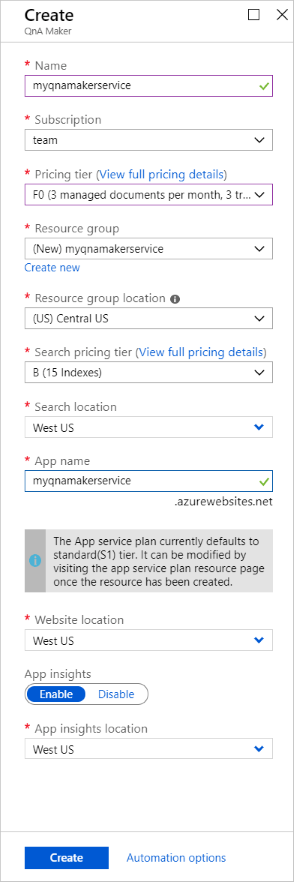
En el campo Nombre, escriba un nombre único que identifique este servicio QnA Maker. Este nombre también identifica el punto de conexión de QnA Maker con el que se asociarán las bases de conocimiento.
En Suscripción, elija la suscripción en la que se implementará el recurso de QnA Maker.
Seleccione el plan de tarifa para los servicios de administración de QnA Maker (API de portal y administración). Vea más detalles sobre los precios de las SKU.
Cree un grupo de recursos (se recomienda) para implementar este recurso de QnA Maker, o use uno existente. QnA Maker crea varios recursos de Azure. Cuando se crea un grupo de recursos que contenga estos recursos, puede encontrar, administrar y eliminar fácilmente estos recursos por su nombre.
Seleccione una ubicación del grupo de recursos.
Elija el Plan de tarifa Search del servicio Azure AI Search. Si la opción de nivel Gratis no está disponible (aparece atenuada), significa que ya tiene un servicio gratuito implementado a través de la suscripción. En ese caso, tendrá que comenzar con el nivel Básico. Vea Detalles de precios de Azure AI Search.
Elija la Ubicación de búsqueda en la que quiera implementar los índices de Azure AI Search. Las restricciones sobre dónde se deben almacenar los datos de los clientes ayudarán a determinar la ubicación elegida para Azure AI Search.
En el campo Nombre de aplicación, escriba el nombre de la instancia de Azure App Service.
De forma predeterminada, el nivel predeterminado de App Service es Estándar (S1). Puede cambiar el plan después de la creación. Más información sobre los precios de App Service.
Elija la ubicación de sitio web en la que se implementará App Service.
Nota
La ubicación de la búsqueda puede ser diferente de la ubicación del sitio web.
Elija si desea habilitar Application Insights. Si Application Insights está habilitado, QnA Maker recopila telemetría de tráfico, registros de chat y errores.
Elija la ubicación de App Insights en la que se implementará el recurso de Application Insights.
Como medidas de ahorro de los costos, puede compartir algunos pero no todos los recursos de Azure creados para QnA Maker.
Una vez que se hayan validado todos los campos, seleccione Crear. El proceso puede tardar unos minutos en completarse.
Después de que se complete la implementación, verá que los siguientes recursos se crean en la suscripción:
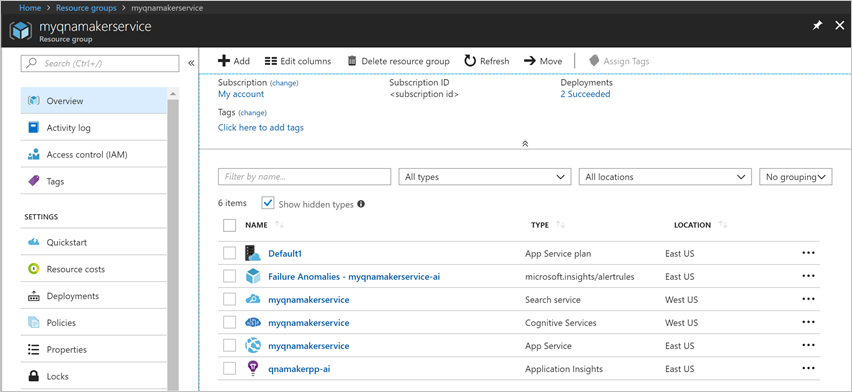
El recurso con el tipo servicios de Azure AI tiene las claves de la suscripción.
Actualización de recursos de Azure
Actualización de la SKU de QnA Maker
Cuando desee tener más preguntas y respuestas en su base de conocimiento, más allá de su plan actual, actualice el plan de tarifa del servicio de QnA Maker.
Para actualizar la SKU de administración de QnA Maker:
Vaya al recurso QnA Maker en Azure Portal y seleccione Plan de tarifa.

Elija la SKU adecuada y presione Seleccionar.
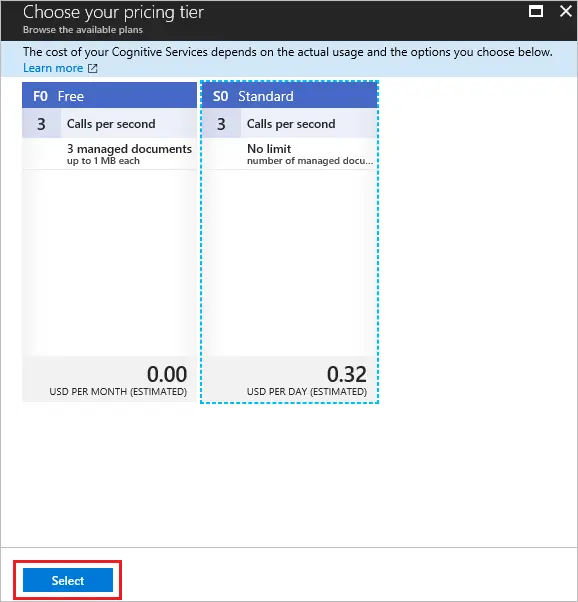
Actualización de App Service
Cuando la base de conocimiento necesite atender más solicitudes de la aplicación cliente, actualice el plan de tarifa de App Service.
Puede escalar verticalmente o escalar horizontalmente App Service.
Vaya al recurso App Service en Azure Portal y seleccione la opción Escalar verticalmente o Escalar horizontalmente según proceda.
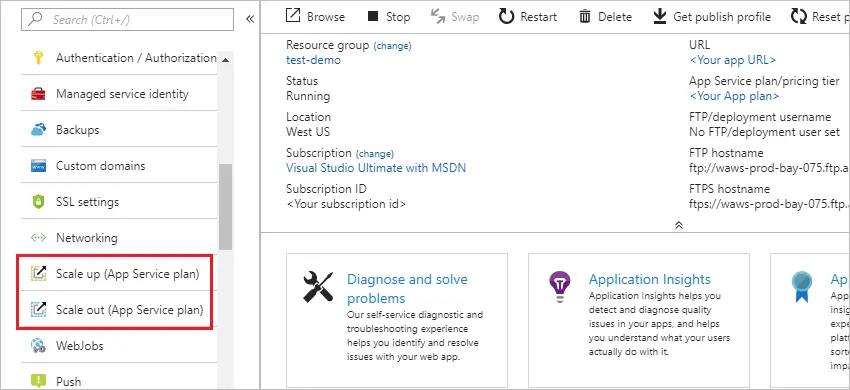
Actualización del servicio Azure AI Search
Si planea tener muchas bases de conocimiento, actualice el plan de tarifa del servicio Azure AI Search.
Actualmente, no puede realizar una actualización local de la SKU de Azure Search. Sin embargo, puede crear un recurso de Azure Search con la SKU deseada, restaurar los datos al nuevo recurso y luego vincularlo a la pila de QnA Maker. Para ello, siga estos pasos.
Cree un recurso de Azure Search en Azure Portal y elija la SKU que desee.
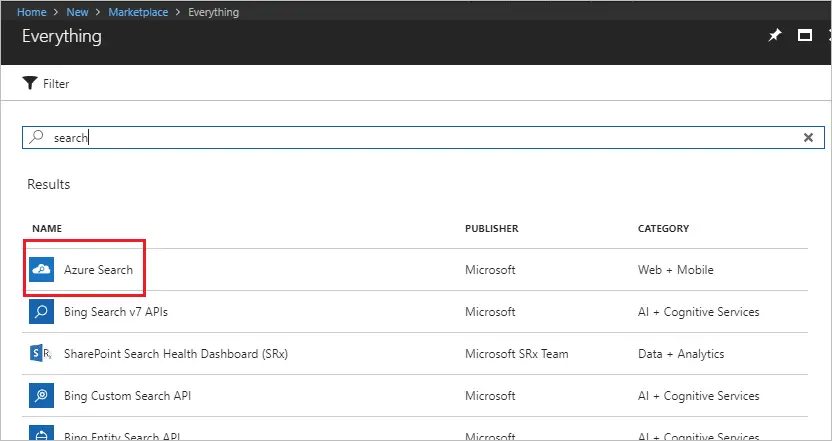
Restaure los índices a partir del recurso Azure Search original en uno nuevo. Vea el código de ejemplo de restauración de copia de seguridad.
Después de que se hayan restaurado los datos, vaya al nuevo recurso de Azure Search, seleccione Keys (Claves) y anote el nombre y la clave de administrador:
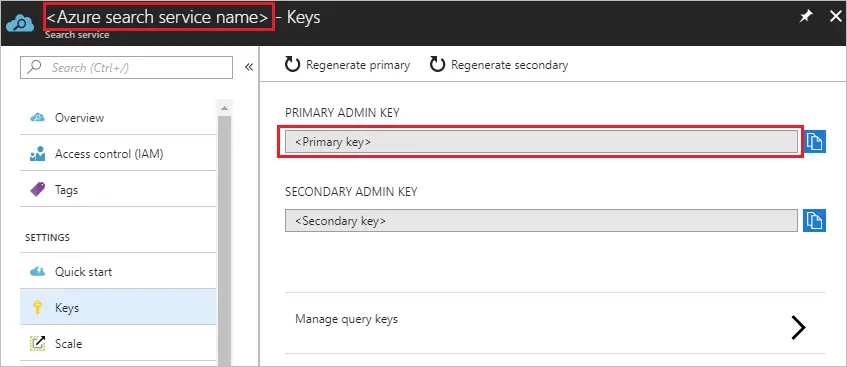
Para vincular el nuevo recurso de Azure Search a la pila de QnA Maker, vaya a la instancia de App Service en QnA Maker.
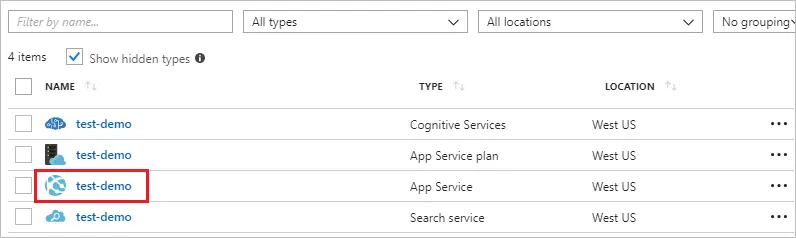
Seleccione Configuración de la aplicación y modifique la configuración en los campos AzureSearchName y AzureSearchAdminKey del paso 3.
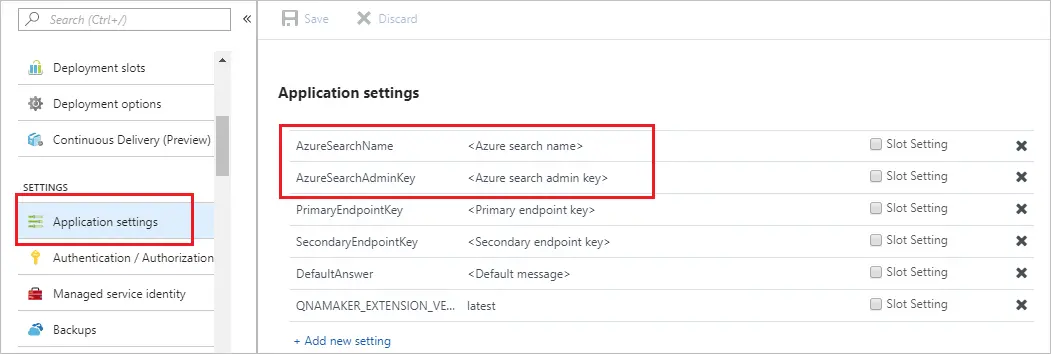
Reinicie la instancia de App Service.
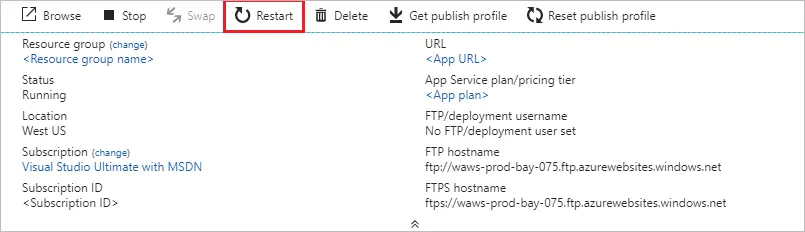
Directiva de inactividad para recursos de búsqueda gratuitos
Si no va a usar un recurso de QnA Maker, debe quitar todos los recursos. Si no quita los recursos no utilizados, la base de conocimiento dejará de funcionar si ha creado un recurso de búsqueda gratuito.
Los recursos de búsqueda gratuitos se eliminan al cabo de 90 días sin recibir una llamada API.
Eliminación de recursos de Azure
Si elimina cualquiera de los recursos de Azure usados para las bases de conocimiento, estas dejarán de funcionar. Antes de eliminar todos los recursos, asegúrese de exportar las bases de conocimiento desde la página Settings (Configuración).
Pasos siguientes
Más información sobre App Service y el servicio Azure Search.